
pe系统如何分区,PE系统硬盘分区操作指南
时间:2024-12-29 来源:网络 人气:
亲爱的电脑小白们,你是否曾为电脑硬盘分区的事情头疼不已?别担心,今天我要带你一起探索PE系统如何分区,让你轻松成为硬盘分区的达人!
一、PE系统,你的硬盘分区小助手

PE系统,全称Preinstallation Environment,是一种可以在计算机启动前运行的操作系统。它小巧轻便,功能强大,非常适合用来进行硬盘分区。那么,PE系统如何分区呢?且听我慢慢道来。
二、准备工作,万事俱备只欠东风
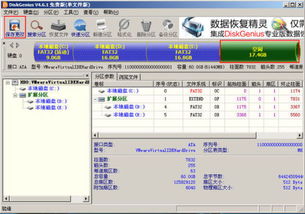
1. U盘准备:首先,你需要一个8GB或更大的U盘,确保里面没有重要数据,因为制作过程中U盘会被格式化。
2. PE系统镜像文件:从网上下载一个PE系统镜像文件,比如Windows PE、Win10 PE等。
3. 制作U盘启动盘:使用Rufus、UltraISO或Win32 Disk Imager等工具制作U盘启动盘。
三、分区步骤,一步步来
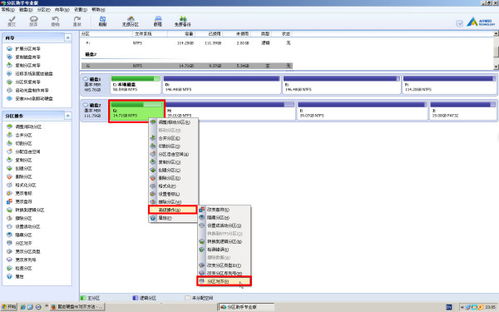
1. 插入U盘:将制作好的U盘插入电脑USB接口,确保电脑能识别到这个U盘。
2. 打开Rufus:下载并安装Rufus,打开软件后,选择你的U盘。
3. 选择镜像文件:在启动选择栏,点击选择按钮,找到你下载的PE系统镜像文件,选中它。
4. 分区方案:选择MBR分区方案,适用于传统的BIOS系统。
5. 开始制作:点击“开始”按钮,等待Rufus完成制作。
四、进入PE系统,分区大作战
1. 重启电脑:将U盘插入电脑,重启电脑,在启动时按下快捷键进入U盘启动菜单。
2. 选择PE系统:在启动菜单中选择PE系统,进入PE系统桌面。
3. 打开分区工具:在桌面左下角的开始菜单中,选择硬盘分区工具,比如DiskGenius。
4. 选择磁盘:在DiskGenius中,选择你想要分区的磁盘。
5. 创建分区:在分区操作中,选择创建分区,设置分区大小和格式。
6. 保存更改:完成分区设置后,保存更改,重启电脑。
五、分区技巧,让你更上一层楼
1. 分区数量:一般来说,建议将硬盘分为3-4个分区,包括系统分区、数据分区和备用分区。
2. 分区大小:系统分区建议设置为100GB左右,数据分区可以根据需求设置,备用分区可以设置为20GB左右。
3. 格式化分区:在创建分区后,需要对每个分区进行格式化,选择合适的文件系统,如NTFS或FAT32。
六、分区注意事项,避免踩坑
1. 备份重要数据:在分区前,一定要备份重要数据,以免数据丢失。
2. 谨慎操作:分区过程中,一定要谨慎操作,避免误操作导致数据丢失。
3. 重启电脑:完成分区后,一定要重启电脑,使分区生效。
七、PE系统分区不再是难题
通过以上步骤,相信你已经掌握了PE系统如何分区的方法。分区可以让你的电脑更加高效、稳定,希望这篇文章能帮助你解决硬盘分区难题,让你的电脑运行更加顺畅!
相关推荐
教程资讯
教程资讯排行













